- ·上一篇教程:win10机械硬盘很慢怎么办?
- ·下一篇教程:window10定时关机是自带的吗?怎么操作
win10如何关闭弹窗?win10关闭防火墙后弹窗消息的取消方法
很多用户对win10防火墙功能是又爱又恨,爱它是因为可以给系统带来安全保障,恨它就是因为其烦人的弹窗消息。有些用户因为太讨厌弹窗将防火墙功能关闭,但是发现关闭后还是会弹出弹窗消息,那以win10如何关闭弹窗呢?下面小编就给大家介绍win10关闭防火墙后弹窗消息的取消教程。
win10如何关闭弹窗
1、打开开始菜单,找到“windows系统”。
2、找到控制面板,点击“系统和完全”选项。
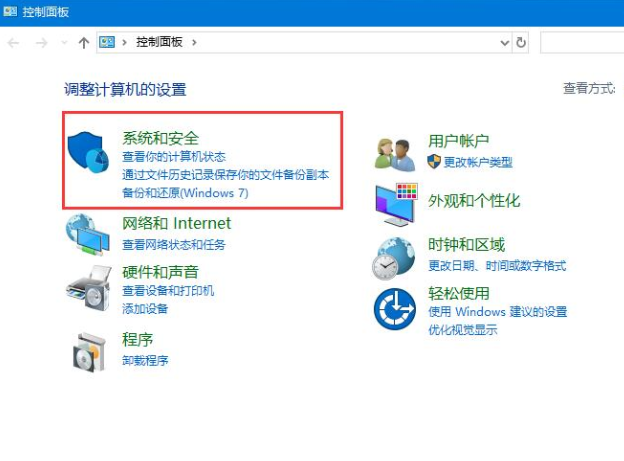
3、点击“安全和维护”,点击左侧“更改安全和维护设置”。
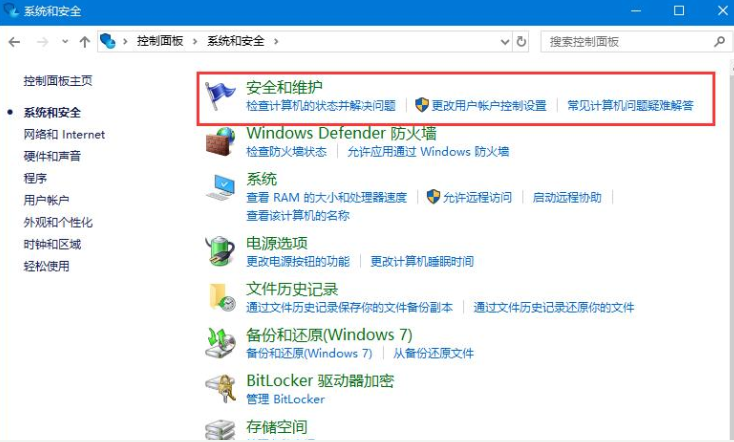
4、取消“网络防火墙”方框中的对钩,点击“确定”即可关闭防火墙通知。
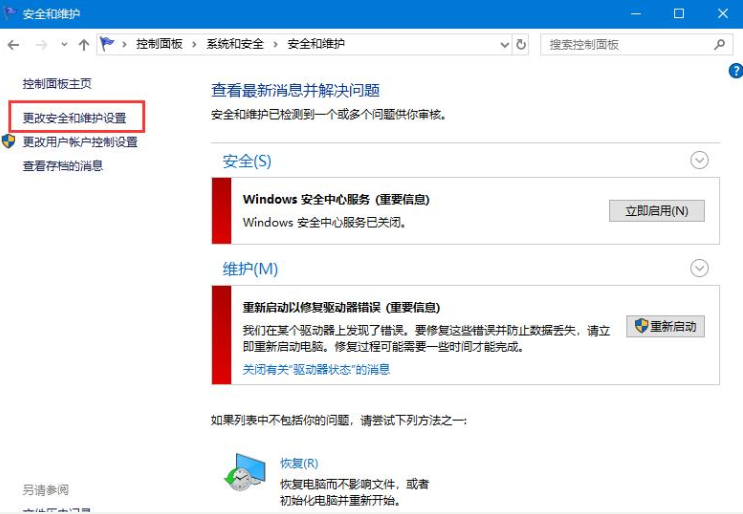
以上就是Win10系统关闭防火墙后弹窗消息如何取消的详细方法,这样就可以告别这烦人的消息弹窗了。
Tags:
作者:佚名评论内容只代表网友观点,与本站立场无关!
评论摘要(共 0 条,得分 0 分,平均 0 分)
查看完整评论